「Ruffle」とは? Ruffleの特徴
Ruffleとは、「adobe Flashのエミュレーター」です。
残念ながら2020年でサポートが完全終了(というかブロックされて)してしまったFlashですが、
過去の遺産と言えど、今もFlashコンテンツを利用したい人は多くいるかと思います。
デスクトップアプリの他、ブラウザの拡張機能でも提供され、最新ブラウザでもFlashコンテンツを利用することができます。
過去、本家のadobe Flashでは、散々言われ続けて来た「セキュリティ問題」ですが、
Ruffleでは本家のFlashよりセキュリティが高いらしいです。
OS:macOS Big Sur(11.2)
Chrome:88.0.4324.182
Edge:88.0.705.74
Firefox(DEVELOPER版):86.0b9
Safari:14.0.3 (16610.4.3.1.4)
以下は、Ruffleの最新Nightly版インストール方法の解説です。
Nightly版「Ruffle」のインストール方法
エクステンションのダウンロード&解凍 (Chrome/Edge/Safari/Firefox共通)
以下のサイトから、インストールしたいブラウザの最新バージョンをダウンロードします。
(Chrome、Edge、Safariは同じエクステンション(拡張機能)です。)
「Last Nightly Release」の項目が最新バージョンになります。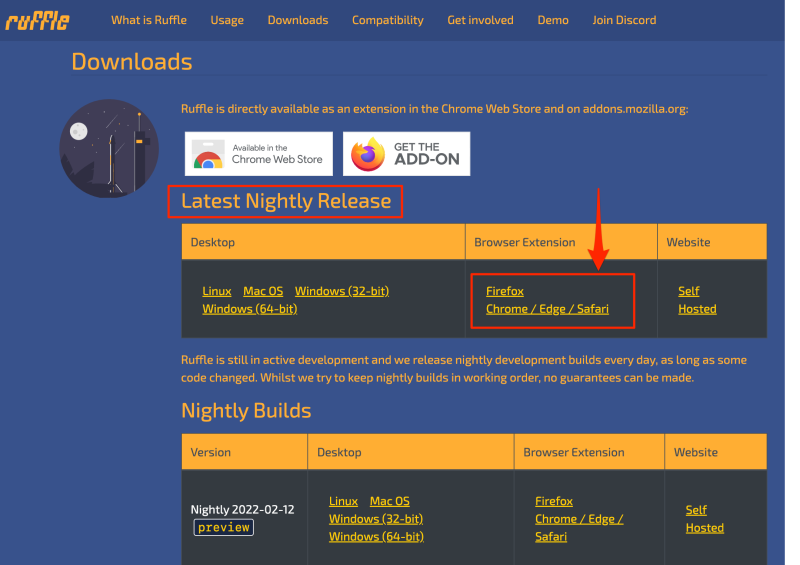
Chrome、Edge、Safariは、zip形式で圧縮されているので、ファイル展開(解凍)します。
Firefox用は、xpiファイルなのでそのまま使用します。
バージョンアップにより、精度や安定性がどんどん上がっていくことを期待します!
以下からは、各ブラウザへのインストール方法です。
基本的には同じ流れですが、通常版のFirefoxはセキュリティが高く、公式ではないエクステンションをインストールすることができないので、Developer版にてインストールしています。
また、Safariについては良いインストール方法を見つけることができませんでした。
Chromeへのインストール方法
- STEP.1Chromeの機能拡張画面へ移動する。
右上の三点メニュー「 」 → 「その他のツール」 → 「機能拡張」を選択。
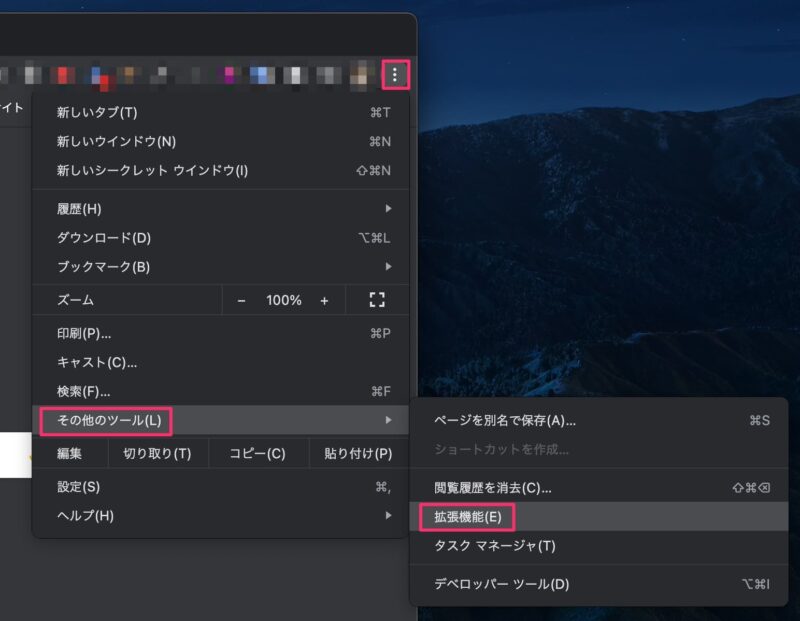
もしくは、以下のコマンドをオムニボックス(URL入力欄)へ入力。
chrome://extensions/
- STEP.2ChromeにRuffle拡張機能をインストールする。
デベロッパーモードをオンにして、「パッケージ化されていない拡張機能を読み込む」を選択。
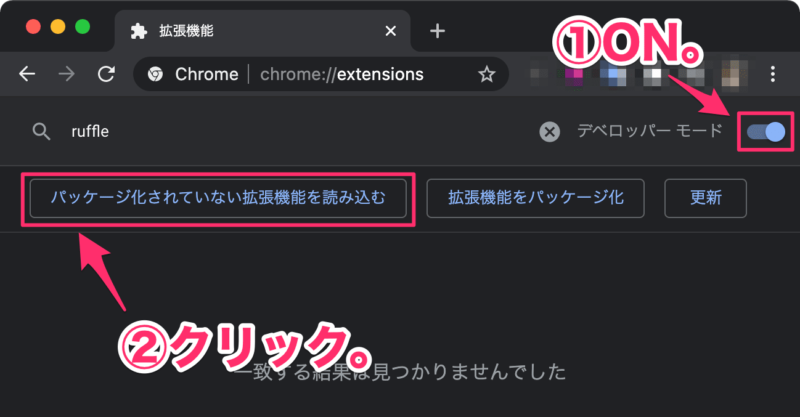
先程ダウンロード&展開した「フォルダ」を選択します。
(※フォルダの中に入るのではなく、フォルダ自体を選択)
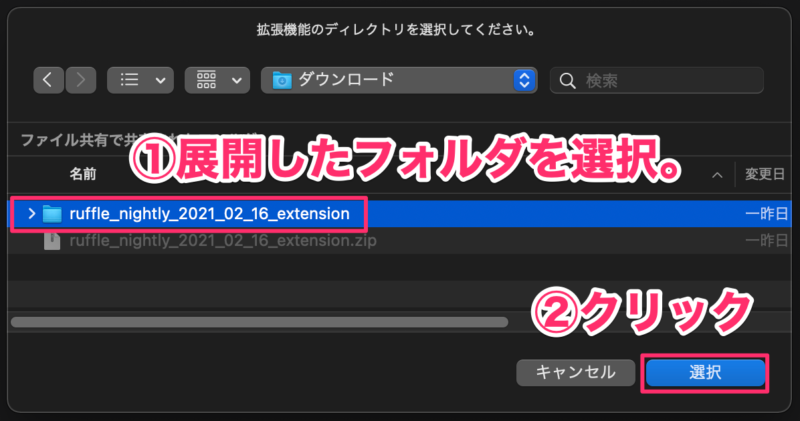
以下のように表示されればインストール完了です。
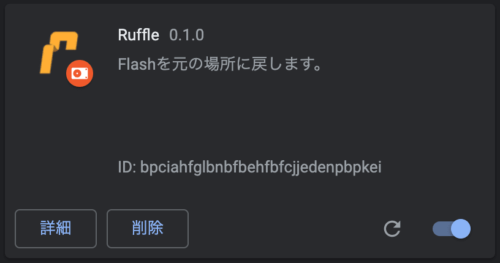 インストールが完了したら、デベロッパーモードはオフにしても大丈夫です。(しなくてもOK)
インストールが完了したら、デベロッパーモードはオフにしても大丈夫です。(しなくてもOK)
Edgeへのインストール方法
Edgeへのインストール方法は、Chromeとほぼ一緒です。
- STEP.1Edgeの機能拡張画面へ移動する。
右上の「…」→機能拡張(X)
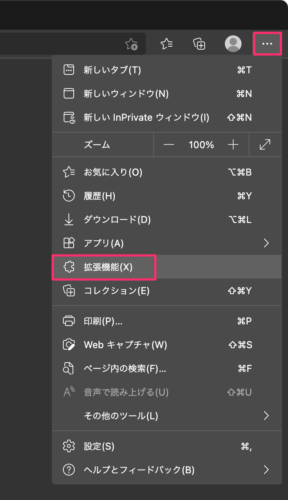
もしくは、以下のコマンドをアドレスバーへ入力。
edge://extensions/
- STEP.2EdgeにRuffleをインストールする。
画面左下の「開発者モード」をオンにして、「展開して読み込む」をクリック。
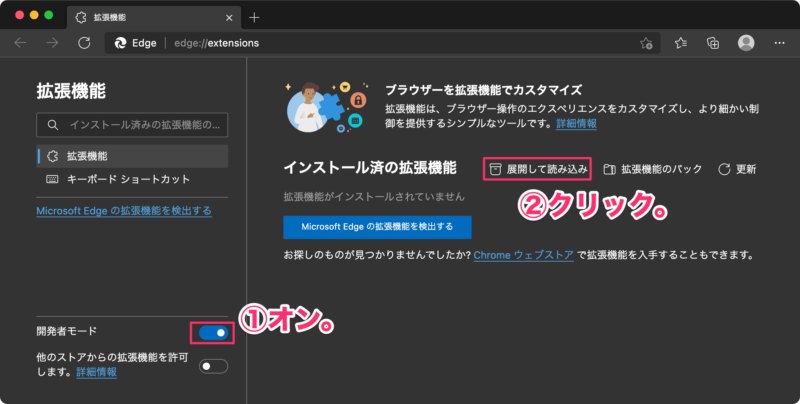
先程ダウンロード&展開した「フォルダ」を選択します。
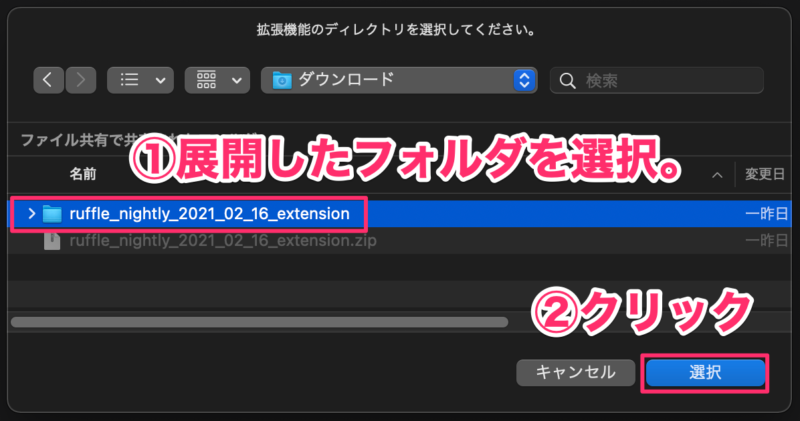
以下のように表示されればインストール完了です。
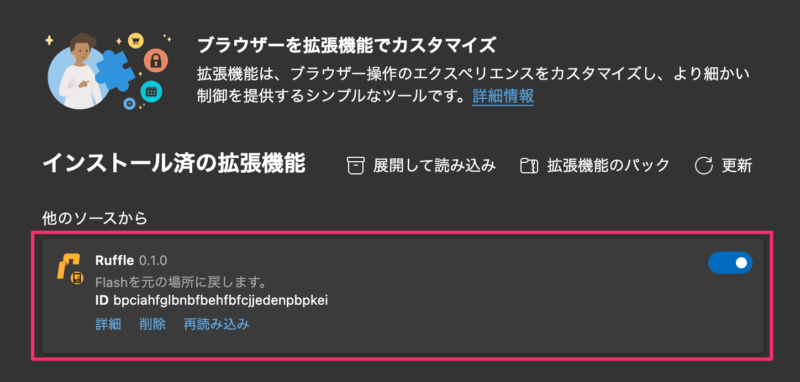 インストールが完了したら、開発者モードはオフにしても大丈夫です。(しなくてもOK)
インストールが完了したら、開発者モードはオフにしても大丈夫です。(しなくてもOK)
Firefoxへのインストール方法(Developerエディション)
通常版のFirefoxはセキュリティが厳しく、公式サイト以外に登録されている拡張機能をインストールすることができません。
ただし、Firefox Developer Editionであれば利用することが可能となります。
それぞれのエディションは以下のページからダウンロードしてください。

- Firefox Developer Edition
- Web開発者向けのエディション(いろいろ試せるヤツ)
- Firefox Beta
- 通常版の1つ先のベータバージョン(ただし、不安定な場合も)
- Firefox Nightly
- 通常版のの2つ先の超最新バージョン(ただし、超不安定の場合も)
- STEP.1アドオンマネージャー画面へ移動する。
右上の三本線メニュー → 「アドオン」をクリック。
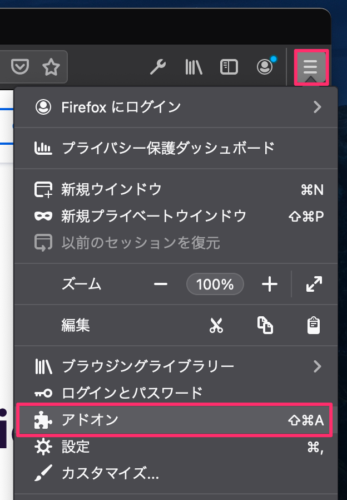
もしくは、以下のコマンドをアドレスバーへ入力。
about:addons
- STEP.2FirefoxにRuffleをインストールする。
歯車マーク → 「ファイルからアドオンをインストール」
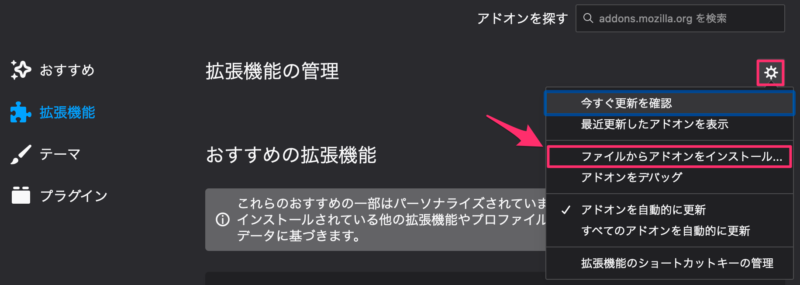
先程ダウンロードした「.xpiファイル」を選択して、「開く」。
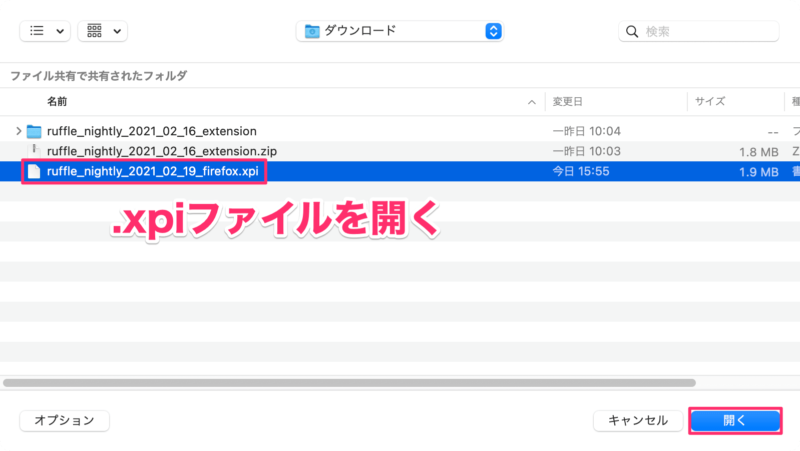
【重要】エラーになった場合
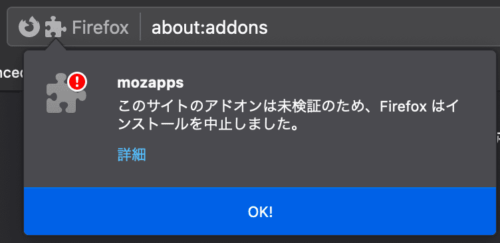
エラー:mozapps/このサイトのアドオンは未検証のため、Firefoxはインストールを中止しました。
上記のようにエラーになった場合は、以下のように設定してください。
- アドレスバーに「about:config」と入力。
- 「xpinstall.signatures.required」で検索 →「true」から「false」に変更。
詳しくは以下のページを参照ください。
「追加」をクリック。
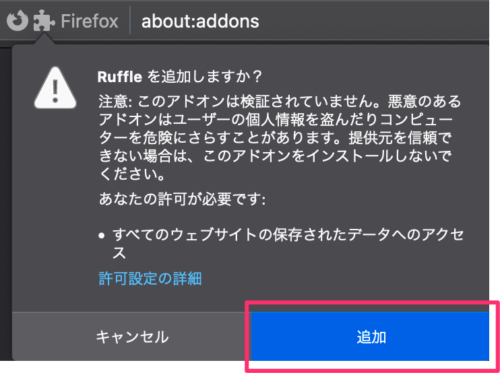
「OK」をクリック。
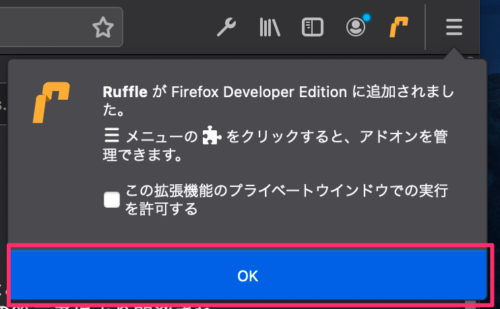
先程の「アドオンマネージャー」/「拡張機能の管理」画面に、以下のように表示されていればインストール完了です。
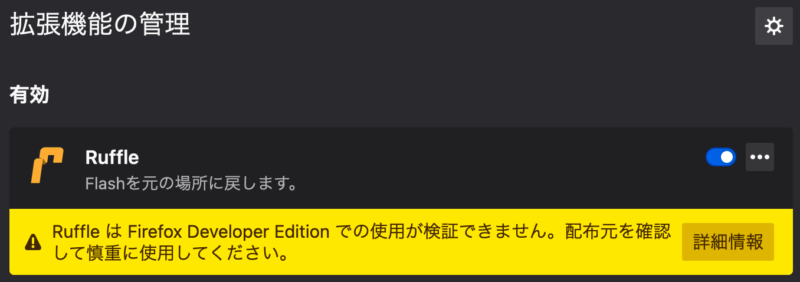 インストールが完了したら、開発者モードはオフにしても大丈夫です。(しなくてもOK)
インストールが完了したら、開発者モードはオフにしても大丈夫です。(しなくてもOK)
以上です。
Enjoy Flash life!





コメント